“Cây ngay không sợ chết đứng”, bạn không cần phải là “thần đồng” để thành thạo Word. Chỉ cần nắm vững những kiến thức cơ bản, bạn có thể tự tin chinh phục mọi thao tác, từ soạn thảo văn bản đơn giản đến thiết kế tài liệu chuyên nghiệp. Hãy cùng PlayZone Hà Nội khám phá những bí mật của Word và biến bản thân thành “cao thủ” trong nháy mắt!
Giới Thiệu Về Microsoft Word
Microsoft Word là phần mềm xử lý văn bản phổ biến nhất trên thế giới, được sử dụng bởi hàng triệu người mỗi ngày. Với giao diện trực quan, dễ sử dụng và hàng loạt tính năng mạnh mẽ, Word giúp bạn tạo ra các tài liệu chuyên nghiệp, từ báo cáo công việc, bài thuyết trình, đến thư mời, sơ yếu lý lịch…
Hướng Dẫn Sử Dụng Word Cơ Bản
1. Giao Diện Của Word
Bước đầu tiên để làm quen với Word là hiểu rõ giao diện của nó. Giao diện Word được chia thành nhiều phần chính:
- Thanh tiêu đề: Hiển thị tên tài liệu, tên phần mềm và các nút điều khiển cơ bản như đóng, thu nhỏ, phóng to cửa sổ.
- Thanh menu: Chứa các menu chính, cung cấp các chức năng chính của Word như File, Edit, View, Insert, Format, Tools, Table, Window, Help.
- Thanh công cụ: Chứa các nút lệnh thường được sử dụng, giúp bạn thực hiện nhanh chóng các thao tác như lưu file, in ấn, cắt, copy, paste, undo, redo…
- Vùng soạn thảo: Đây là nơi bạn nhập văn bản và thực hiện các thao tác chỉnh sửa.
- Thanh trạng thái: Hiển thị thông tin về trang hiện tại, vị trí con trỏ chuột, chế độ hiển thị…
2. Soạn Thảo Văn Bản
Soạn thảo văn bản trên Word thật đơn giản. Bạn chỉ cần nhập nội dung vào vùng soạn thảo và sử dụng các phím tắt cơ bản như Enter để xuống dòng, Backspace để xóa chữ, Ctrl + C để copy, Ctrl + V để paste…
3. Định Dạng Văn Bản
Để tạo ra tài liệu chuyên nghiệp, bạn cần biết cách định dạng văn bản. Word cung cấp nhiều công cụ định dạng như:
- Font chữ: Chọn kiểu chữ, cỡ chữ, màu sắc, kiểu in đậm, nghiêng, gạch chân…
- Căn lề: Căn trái, căn phải, căn giữa, căn đều hai bên…
- Khoảng cách dòng: Chọn khoảng cách dòng đơn, dòng đôi, khoảng cách tùy chỉnh…
- Danh sách: Tạo danh sách đánh số, danh sách chấm điểm…
- Tiêu đề: Tạo tiêu đề bằng cách thay đổi kích cỡ font chữ, màu sắc, kiểu chữ…
4. Chèn Hình Ảnh, Bảng Biểu Và Biểu Đồ
Word cho phép bạn chèn thêm hình ảnh, bảng biểu và biểu đồ để làm cho tài liệu của bạn thêm sinh động và trực quan.
- Chèn hình ảnh: Chọn “Insert” -> “Picture” và chọn hình ảnh từ máy tính.
- Chèn bảng biểu: Chọn “Insert” -> “Table” và chọn số hàng, số cột của bảng.
- Chèn biểu đồ: Chọn “Insert” -> “Chart” và chọn loại biểu đồ phù hợp.
5. Lưu Và In Ấn Tài Liệu
- Lưu tài liệu: Chọn “File” -> “Save” và đặt tên cho tài liệu.
- In ấn tài liệu: Chọn “File” -> “Print” và chọn thiết lập in ấn phù hợp.
Các Lời Khuyên Cho Người Mới Bắt Đầu
“Học đi đôi với hành”, để thành thạo Word, bạn cần phải luyện tập thường xuyên.
- Tập trung vào các chức năng cơ bản: Nắm vững các chức năng cơ bản trước khi khám phá các chức năng nâng cao.
- Sử dụng các tài liệu hướng dẫn: Internet, sách báo, video hướng dẫn… đều là những nguồn thông tin quý giá.
- Luyện tập thường xuyên: Luyện tập càng nhiều, bạn càng thành thạo Word.
Câu Hỏi Thường Gặp
1. Làm sao để in ấn tài liệu Word có nhiều trang trên một tờ giấy?
Bạn có thể thực hiện điều này bằng cách chọn “File” -> “Print” -> “Layout” và chọn “Multiple pages per sheet”.
2. Làm sao để chèn dòng kẻ ngang vào văn bản Word?
Bạn có thể chèn dòng kẻ ngang bằng cách chọn “Insert” -> “Shapes” -> “Line” và vẽ một đường ngang.
3. Làm sao để chèn hình ảnh từ mạng Internet vào Word?
Bạn có thể chèn hình ảnh từ mạng Internet bằng cách copy địa chỉ hình ảnh và paste vào vùng soạn thảo Word.
4. Làm sao để tạo ra các hiệu ứng văn bản đẹp mắt trong Word?
Word cung cấp nhiều hiệu ứng văn bản đẹp mắt, bạn có thể tìm kiếm các hiệu ứng này trong menu “Format” -> “Font” -> “Character Spacing”.
5. Làm sao để tạo ra các mẫu tài liệu Word chuyên nghiệp?
Bạn có thể tạo ra các mẫu tài liệu Word chuyên nghiệp bằng cách sử dụng các mẫu có sẵn hoặc tự thiết kế mẫu của riêng bạn.
Kết Luận
Word là một công cụ hữu ích cho mọi người, từ học sinh, sinh viên đến người đi làm. Nắm vững các kỹ năng cơ bản về Word sẽ giúp bạn nâng cao hiệu quả công việc và tạo ra những tài liệu chuyên nghiệp. Hãy thử những hướng dẫn này và đừng ngần ngại liên hệ với PlayZone Hà Nội nếu bạn gặp khó khăn trong quá trình học tập.
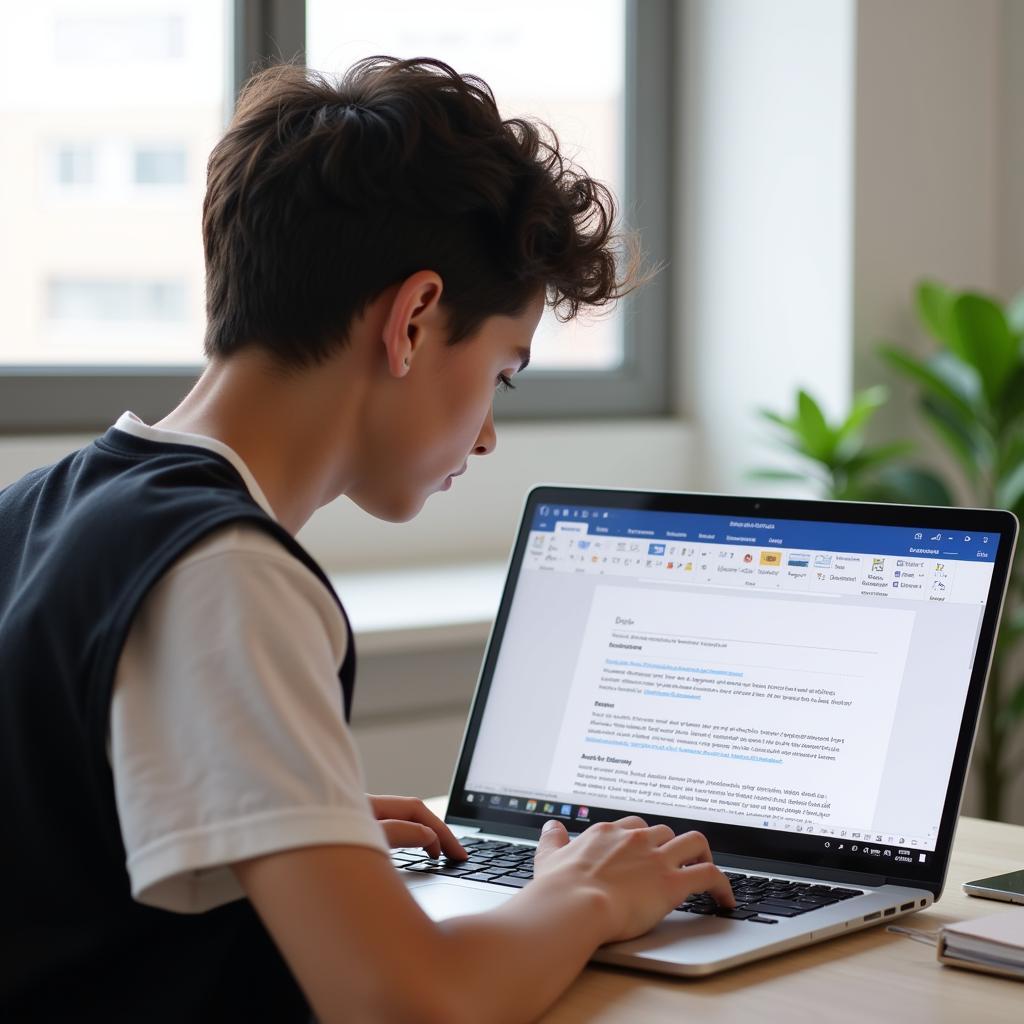 Hướng dẫn sử dụng Word cơ bản cho người mới bắt đầu
Hướng dẫn sử dụng Word cơ bản cho người mới bắt đầu
Chúc bạn thành công!